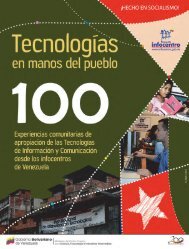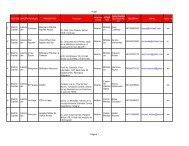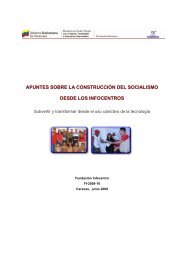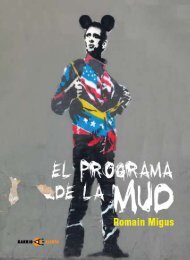Presentacion Impress - Fundación Infocentro
Presentacion Impress - Fundación Infocentro
Presentacion Impress - Fundación Infocentro
You also want an ePaper? Increase the reach of your titles
YUMPU automatically turns print PDFs into web optimized ePapers that Google loves.
Vista modo de páginas de notas:<br />
permite ingresar texto en forma<br />
de comentario, los cuales sólo<br />
serán visualizados por el autor de<br />
la presentación.<br />
Guardar como...<br />
Permite guardar en el dispositivo<br />
de almacenamiento que se seleccione<br />
(Pendrive, disco duro, entre<br />
otros). Los pasos a seguir son los<br />
siguientes:<br />
a.- Selecciona la opción Menú<br />
Archivo / Guardar como....,<br />
como se muestra en la siguiente<br />
pantalla.<br />
Vista modo página de documento:<br />
esta modalidad permite<br />
visualizar las diapositivas en una<br />
sola hoja, incluyendo los atributos<br />
de la misma tales como: encabezado,<br />
pie de página, numeración.<br />
En este modo es posible<br />
imprimir las hojas que contienen<br />
las diapositivas.<br />
Luego se activará el siguiente<br />
cuadro de diálogo:<br />
Subir un<br />
nivel<br />
1.5. Creando y guardando una<br />
presentación<br />
Para preservar una presentación<br />
que estes creando puedes seleccionar<br />
entre las opciones guardar<br />
o guardar como.<br />
b.- Selecciona de la lista el dispositivo<br />
de almacenamiento donde<br />
deseas guardar el archivo (Pendrive).<br />
c.- Si no encuentras el dispositivo<br />
en la lista, selecciona el botón<br />
Subir nivel / Carpeta media<br />
d.- Coloca el nombre al archivo<br />
en el campo Nombre de archivo<br />
<br />
Módulo III: Comunicando a través de presentaciones creativas con <strong>Impress</strong>